Wie fertige ich in Word so eine Tabelle an?
Moin,
der Ausschnitt des Bildes stammt aus einem Beispielfragebogen. Ich muss am Montag auch so einen erstellen.

Ich dachte, die Tabelle oben wurde mit Tabstopps erstellt, aber scheinbar ist das lediglich eine Tabelle. Ist das vielleicht einfach eine Tabelle mit 9 - 10 Spalten und oben hat man die Zeilen ausgeblendet? Ich habe da nur auf die Schnelle nichts gefunden, um da was auszublenden. Das mit den Smileys verwirrt mich auch ein bisschen. Bei den ersten beiden Smileys scheinen es zwei Zeilen zu sein und der nächste Smiley ist irgendwie mittig. Wurden da zwei Zeilen verbunden?
Und wie macht man das am besten bei Punkt 6 und 7? Das sind doch aber Tabstops, oder?
Vielen Dank im Voraus!
4 Antworten
Hallo,
für mich sieht das so aus:
Das sind drei Tabellen ohne Rahmen.
Die Kontrollkästchen zum Ankreuzen sind ein Steuerelement aus den Vorversionen (Register Entwicklertools → in der Gruppe Steuerelemente unten rechts die Vorversionstools anwählen und dann bei den Formularen aus Vorversionen das Kontrollkästchen (Formularsteuerelement) anwählen).

Die erste Tabelle unter 5. hat 9 oder 10 Spalten. Die grauen Zeilenhintergründe sind über die Schattierungsfunktion eingefügt worden (Zeilen markieren und dann im Register Start, Gruppe Absatz auf Schattierung (das Eimersymbol) → graue Farbe anwählen).
Die Überschriften bei 6. und 7. sind möglicherweise normaler Text. Darunter befindet sich dann jeweils eine dreispaltige Tabelle, wobei hinter Sonstiges jeweils die Zellen miteinander verbunden wurden (zu verbindende Zellen in der Tabelle markieren und dann im Register Tabellentools/Layout in der Gruppe Zusammenführen auf Zellen verbinden). Die Striche hinter Sonstiges sind jeweils Unterstriche.
So wie ich das sehe, sind zwischen Kontrollkästchen und Beschriftung keine Tabulatoren verwendet worden (um einen Tabulator innerhalb einer Tabellenzelle einzufügen, Strg + Tabtaste drücken).
Die Smileys sind wohl über :-), :-( und :-| erzeugt worden. Word wandelt diese per AutoKorrektur dann selbstständig bei der Eingabe um, die sind normalerweise voreingestellt.
Eine kurze Anmerkung zu dem Hinweis, das wäre alles ein relativ großer Aufwand in Word:Da würde ich entschieden widersprechen! Ich finde nicht, dass man dafür einen allzu großen Aufwand beteiben muss. Klar geht das alles schneller, wenn man sich damit auskennt und das alles schon mal gemacht hat, aber so schwer ist das wirklich nicht! Vor allem lernt man es ja auch nie, wenn man es nicht mit Word macht. Und die Rahmenbegrenzungen zu entfernen ist nun wirklich kein Akt, weil man ja keine einzelnen Rahmen entfernen muss, sondern die Rahmenlinien komplett entfernt (Tabelle komplett markieren und dann im Register Start in der Gruppe Absatz auf Rahmen → Kein Rahmen → Fertig)

Um die Kontrollkästchen schneller einzufügen, kann man übrigens entweder mit Copy und Paste oder mit der Wiederholen-Funktion arbeiten: Erstes Kontrollkästchen über die Entwicklertools einfügen und direkt im Anschluss in die jeweiligen Tabellenzellen klicken und dann immer Strg + Y drücken. Dadurch wird immer wieder ein Kontrollkästchen eingefügt, ohne dass man dafür extra jedesmal in den Entwicklertools mit der Maus rumklicken muss.
Fazit: Ich weiß wirklich nicht, wo da der Aufwand sein soll. Das dauert maximal 10 Minuten, wenn nicht weniger.
Eine Rückmeldung wäre nett und melde dich bitte bei Fragen.
Gruß, BerchGerch
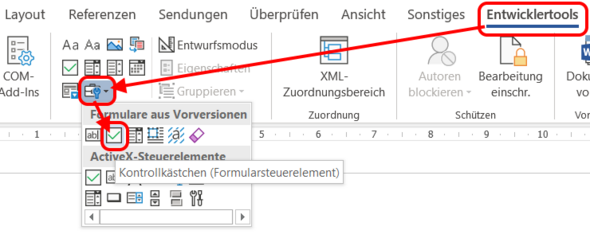
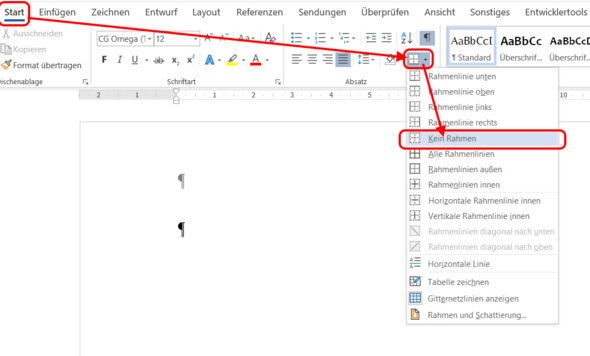
Sehr gute Anweisung, vielleicht sollte man noch darauf hinweisen, dass in der Tabellenzeile "Sehr wichtig..." usw. für die Ausrichtung der Zellen über Tabellentools - Ausrichtung die Option "Zentriert ausrichten" ausgewählt werden muss. Und ich gebe BerchGerch recht, der Aufwand zum Erstellen so einer Tabelle in Word ist wirklich nicht groß.
Ich würde mir eine Vorlage runterladen.
Das ist sonst zu großer Aufwand für relativ wenig ertrag.
Ich habe sowas damals mal mit Tabellen erstellen, Ränder ausblenden etc. gemacht und das ist kein lohnenswerter Aufwand.
Vorlagen darf ich nicht verwenden, den muss ich am Montag ohne irgendwelche Hilfen anfertigen ^^ Ich kann mir höchstens was ausdrucken und mich dann danach richten.
Probiere es mal in Exel.
Das wird viel zuviel Arbeit und Du kriegst das nicht so hin. Du musst bei einer Tabelle (mehr ist es nicht) Rahmenlinien ein- und ausblenden. Das wird ein ganz schönes Gefitzel.
Ich mache solche Sachen in OO mit der Tabellenkalkulation.
Ich würde alles mit Tabellen machen. Die Begrenzungslinien kannst Du ja bei Bedarf bei jeder Zeile bzw. Zelle ausblenden ("Tabelleneigenschaften").
Welche Option findest Du nicht? Die Tabelleneigenschaften stehen im Kontextmenü der Tabelle (rechte Maustaste). Zuerst erstellst Du ganz normal eine Tabelle. Dann markierst Du die Zellen, deren Rahmenlinien etc. Du verändern möchtest, öffnest mit der rechten Maustaste das Kontextmenü und wählst "Rahmen und Schattierung" oder den untersten Menüpunkt "Tabelleneigenschaften".
Die Tabelleneigenschaften hatte ich gefunden, aber dort dann nicht die Option, um einzelne Zeilen zu bearbeiten bzw. die Begrenzungslinien zu entfernen. Ich werde gleich mal eine Tabelle erstellen, wo noch alle Zeilen sichtbar sind und dann versuchen, über den von dir genannten Weg die Umrandungen zu entfernen.
Zellen markieren, rechte Maustaste -> "Tabelleneingenschaften" -> unten den Button "Rahmen und Schattierung"
Es muss schon in Word sein.